Muunna, muokkaa ja pakkaa videoita/ääniä 1000+ muodossa laadukkaasti.
5 parasta menetelmää taustamusiikin poistamiseen äänitiedostoista
Taustamusiikki voi joskus pilata muuten täydellisen äänitiedoston. Jos olet joskus kamppaillut äänten eristämiseksi kohinaisesta äänestä, et ole yksin. Onneksi on olemassa tehokkaita menetelmiä, joilla voit poistaa taustamusiikin äänitiedostoista laadusta tinkimättä. Ilmaisista ohjelmistoista ammattilaistyökaluihin ja jopa yksinkertaisiin verkkoratkaisuihin, tämä viesti opastaa sinut viiden parhaan toimivan tavan läpi äänen puhdistamiseksi.
Opasluettelo
Vinkkejä taustamusiikin poistamiseen äänitiedostoista Kuinka poistaa taustamusiikki äänitiedostoista Audacityn avulla Taustamusiikin poistaminen äänestä Premiere Pron kautta Verkkotyökalut taustamusiikin poistamiseen äänitiedostoista [Bonus] Taustamusiikin poistaminen videon äänestäVinkkejä taustamusiikin poistamiseen äänitiedostoista
Kun yrität eristää laulua tai puhdistaa äänitiedostoa, pelkkä työkalu ei aina riitä – tekniikka ja asetuksetkin ovat tärkeitä. Tässä on neljä käytännön vinkkiä, joiden avulla saavutat parempia tuloksia taustamusiikin poistamisessa äänitiedostosta:
1. Käytä korkealaatuisia lähdetiedostoja
Aloita parhaalla mahdollisella äänenlaadulla. Pakatut tiedostot, kuten MP3-tiedostot, yhdistävät usein taustamusiikin ja laulun tiiviisti, mikä vaikeuttaa selkeää erottelua. WAV- tai FLAC-muodot säilyttävät enemmän taajuustietoja, mikä auttaa ohjelmistoja erottamaan laulu- ja instrumentaalikerrokset paremmin.
2. Valitse oikea työkalu työhön
Eri työkaluilla on eri vahvuudet. Audacity sopii hyvin perusmuokkaukseen ja laulun eristämiseen vaiheinversiota käyttäen, kun taas tekoälypohjaiset verkkotyökalut toimivat paremmin automaattiseen varren erotteluun. Kokeile muutamia työkaluja ja vertaile niiden tulostuslaatua.
3. Säädä taajuuksia taajuuskorjaimilla
Taustamusiikki ja laulu käyttävät usein eri taajuusalueita. Taajuuskorjaimen (EQ) avulla voit laskea tai leikata taustamusiikin hallitsevia taajuuksia säilyttäen samalla laulutaajuudet ennallaan. Tämä manuaalinen säätö voi parantaa selkeyttä ilman täyttä äänenvoimakkuutta. äänen poistaminen videosta.
Kuinka poistaa taustamusiikki äänitiedostoista Audacityn avulla
Audacity on suosittu ilmainen äänenmuokkaustyökalu, johon monet aloittelijat ja ammattilaiset luottavat. Siinä on tehokkaita ominaisuuksia, joiden avulla voit eristää laulun, vähentää taustamelua tai jopa poistaa taustamusiikin äänitiedostosta. Oikeilla vaiheilla Audacity voi auttaa sinua puhdistamaan äänitiedostosi tehokkaasti maksamatta premium-ohjelmistoista.
Vaihe 1Käynnistä Audacity laitteellasi ja tuo äänitiedosto napsauttamalla "Tiedosto"-painikkeen alla olevaa "Avaa"-painiketta.
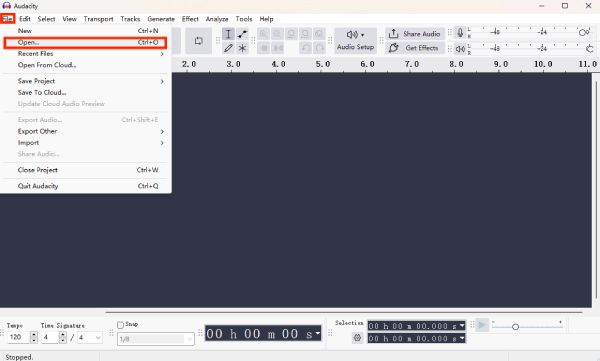
Vaihe 2Kaksoisnapsauta äänitiedostoa, jossa on taustamusiikki, valitaksesi haluamasi ääniraidan.
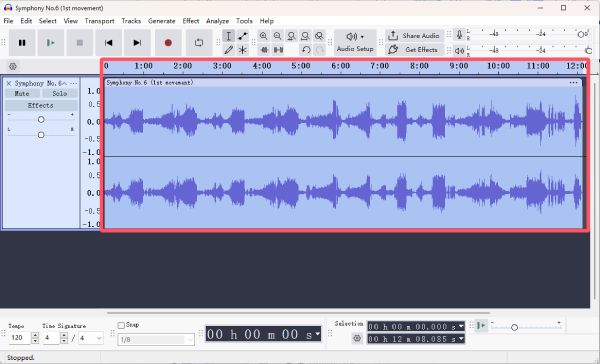
Vaihe 3Napsauta "Poista kappaleet" -painiketta "Kappaleet"-välilehden alla. Tämän jälkeen taustamusiikki poistetaan äänitiedostosta.
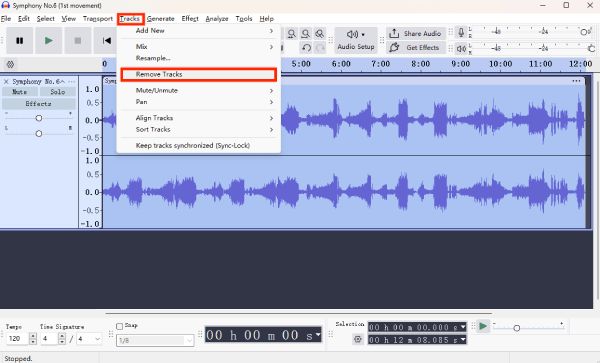
Taustamusiikin poistaminen äänestä Premiere Pron kautta
Adobe Premiere Pro ei ole tarkoitettu vain videoiden editointiin – se tarjoaa myös tehokkaita äänenmuokkaustyökaluja. Jos etsit poista taustamusiikki äänitiedostostaPremiere Pro tarjoaa edistyneitä säätimiä, kuten äänen vaimennuksen, taajuuskorjauksen ja kohinanvaimennuksen. Se on loistava valinta ammattilaisille, jotka tarvitsevat tarkkaa editointia sekä videossa että äänessä.
Vaihe 1Käynnistä Adobe Premiere Pro laitteellasi ja napsauta "Tuo..."-painiketta "Tiedosto"-välilehden alla.
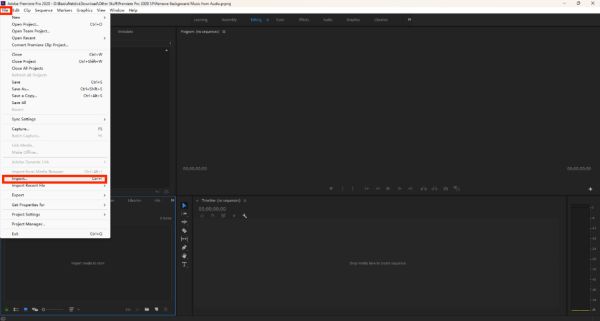
Vaihe 2Napsauta vetääksesi äänitiedoston taustamusiikineen aikajanalle poistettavaksi.
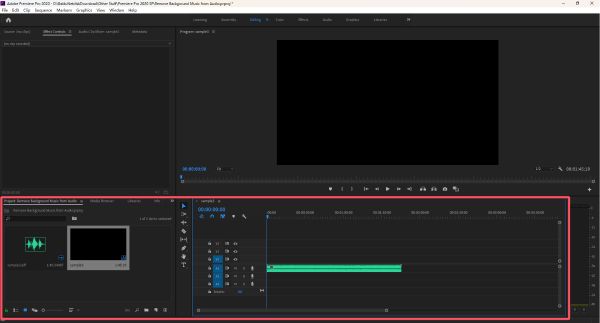
Vaihe 3Poista taustamusiikki äänitiedostoista etsimällä "Tehosteet"-välilehdeltä "Kohinanvaimennus"-painiketta ja napsauttamalla sitä.
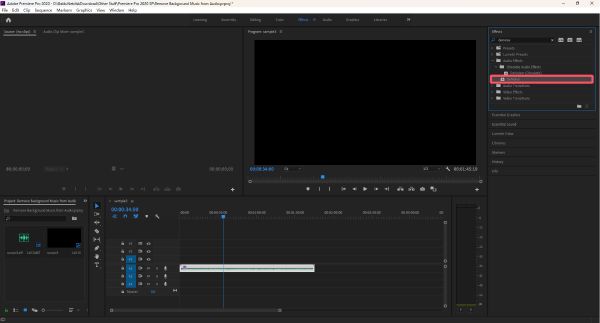
Verkkotyökalut taustamusiikin poistamiseen äänitiedostoista
1. LALAL.AI
LALAL.AI on tekoälyllä toimiva äänenerottelutyökalu, joka on suunniteltu poimimaan laulua tai poistamaan taustamusiikkia äänitiedostoista erittäin tarkasti. Sen käyttäjäystävällinen käyttöliittymä ja nopea prosessointi tekevät siitä ihanteellisen podcastien tekijöille, laulajille ja sisällöntuottajille.
Vaihe 1Siirry LALAL.AI:n viralliselle verkkosivustolle ja napsauta "Valitse tiedostot" -painiketta tuodaksesi äänitiedoston.
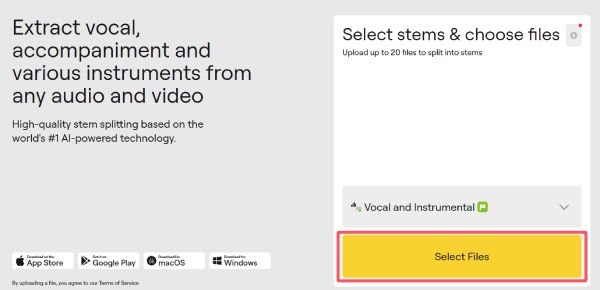
Vaihe 2Lyhyen ajan kuluttua ääniraita jaetaan automaattisesti. Taustamusiikki poistetaan ääniraidasta.
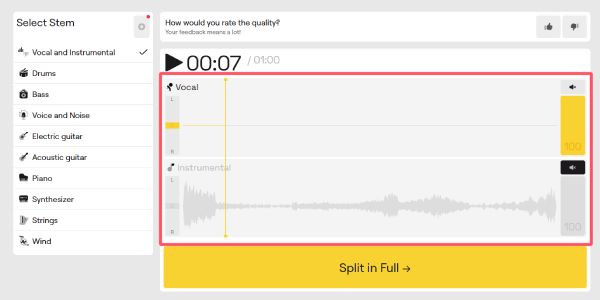
Vaihe 3Lopuksi napsauta "Jaa kokonaan" -painiketta prosessin loppuun saattamiseksi ja äänitiedoston tallentamiseksi.
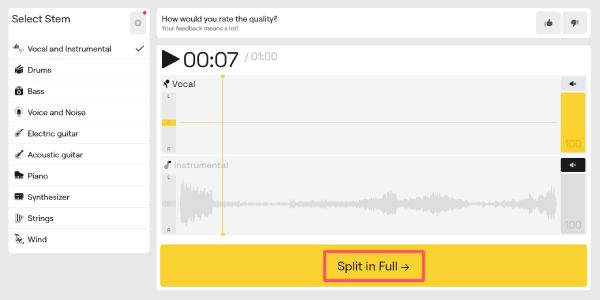
2. Media.io
Media.io tarjoaa nopean ja tehokkaan verkkoratkaisun taustamusiikin poistamiseen äänitiedostoista. Useiden formaattien tuen ja automaattisen erottelun ansiosta se on kätevä työkalu käyttäjille, jotka haluavat tuloksia vain muutamalla napsautuksella ilman teknistä osaamista.
Vaihe 1Siirry Media.io:n viralliselle verkkosivustolle ja napsauta "Click To Upload" -painiketta ladataksesi äänitiedostosi.
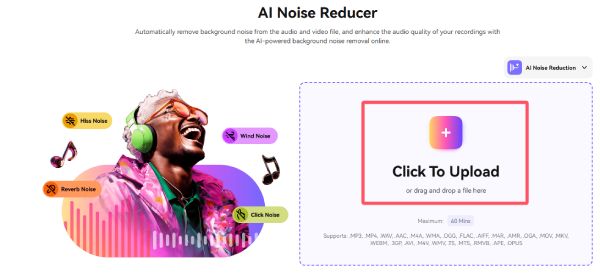
Vaihe 2Taustamusiikki poistetaan äänitiedostosta automaattisesti.
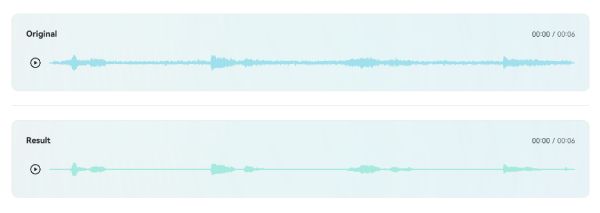
Vaihe 3Lopuksi napsauta "Lataa"-painiketta tallentaaksesi hyvin käsitellyn äänitiedoston laitteellesi.
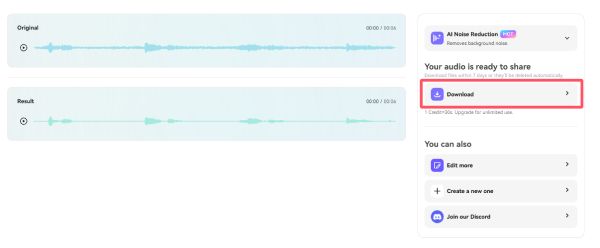
[Bonus] Taustamusiikin poistaminen videon äänestä
Taustamusiikin poistaminen suoraan videotiedostosta voi olla hankalaa, jos käytät yllä mainittuja työkaluja, mutta 4Easysoft Total Video Converter tekee siitä yksinkertaista ja tehokasta. Tämä monipuolinen työkalu ei ainoastaan muunna videoita formaatista toiseen, vaan tarjoaa myös tehokkaita äänenmuokkausominaisuuksia. Voit helposti poimia ääniraidan videostasi, vähentää tai mykistää taustamusiikin ja tallentaa sitten muokatun videon – kaikki yhdessä ohjelmassa.
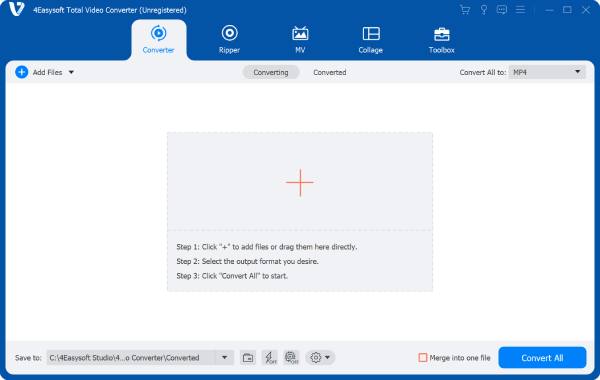

Yhdellä napsautuksella poistaaksesi taustamusiikin videosi äänestä.
Poista taustamusiikki vaikuttamatta äänen ja kuvan laatuun.
Esikatsele tarkistaaksesi, onko taustamusiikki poistettu oikein.
Voit tarvittaessa lisätä videoon suosikkitaustamusiikkiasi.
100% suojattu
100% suojattu
Vaihe 1Käynnistä 4Easysoft Total Video Converter ja napsauta "Kohinanpoistaja"-painiketta "Työkalut"-välilehdellä.
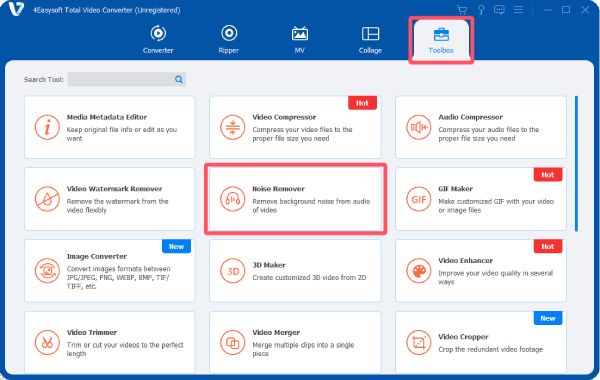
Vaihe 2Tuo video taustamusiikilla, jonka haluat poistaa, napsauttamalla "Lisää tiedostoja" -painiketta.
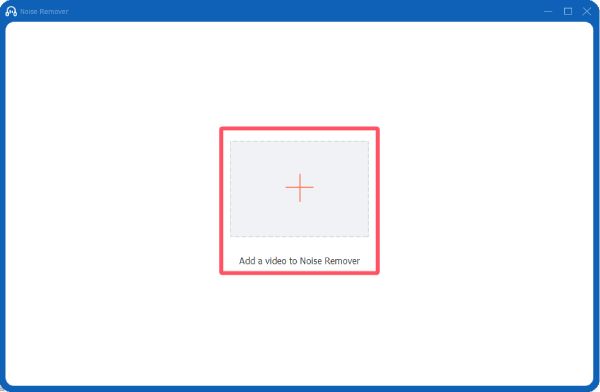
Vaihe 3Jos näet, että "Ota käyttöön äänen kohinanvaimennus" -painike on valittuna, voit tallentaa videon napsauttamalla "Vie"-painiketta.
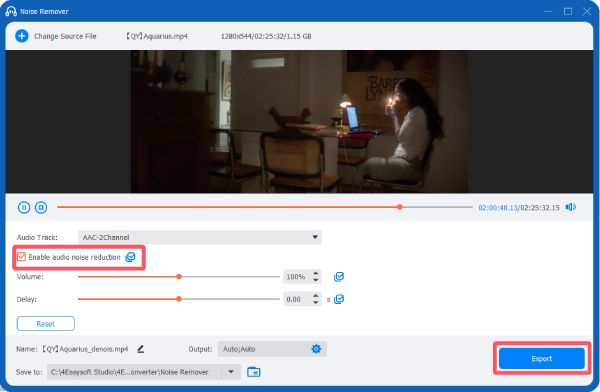
Johtopäätös
Yhteenvetona voidaan todeta, että taustamusiikin poistaminen ääni- tai videotiedostoista on nyt helpompaa kuin koskaan saatavilla olevien työkalujen ansiosta. Kaikista näistä vaihtoehdoista, 4Easysoft Total Video Converter erottuu edukseen yhdistämällä tehokkaat muokkausominaisuudet yksinkertaisuuteen. Olitpa sitten aloittelija tai kokenut editori, nämä menetelmät voivat auttaa sinua saavuttamaan selkeän ja ammattimaisen äänenlaadun ilman ei-toivottua taustamusiikkia.
100% suojattu
100% suojattu


